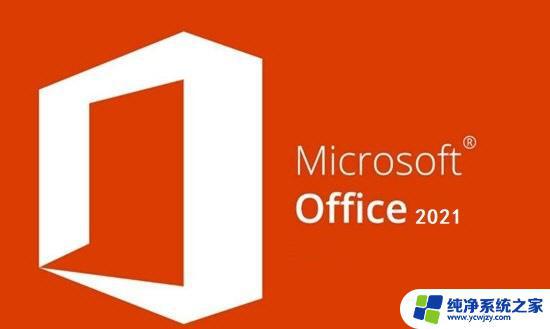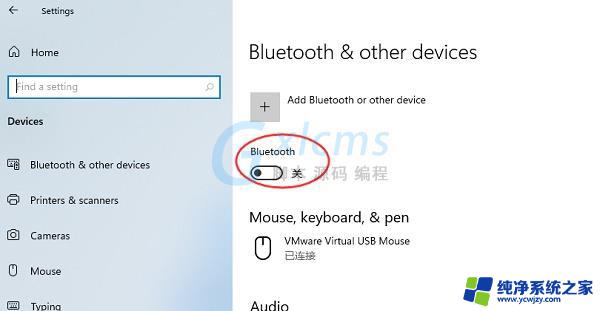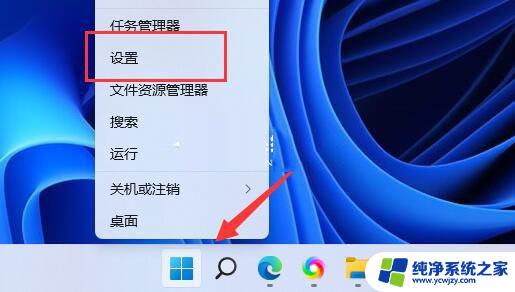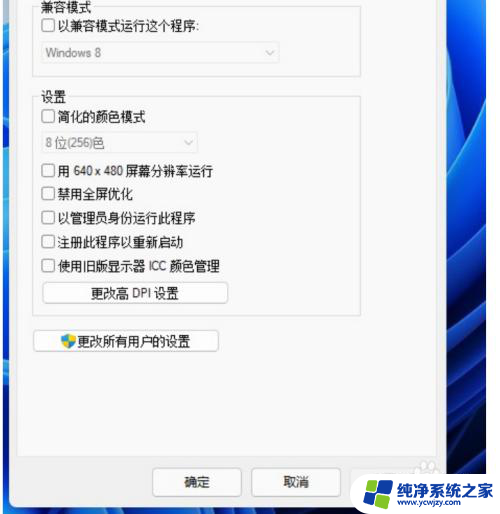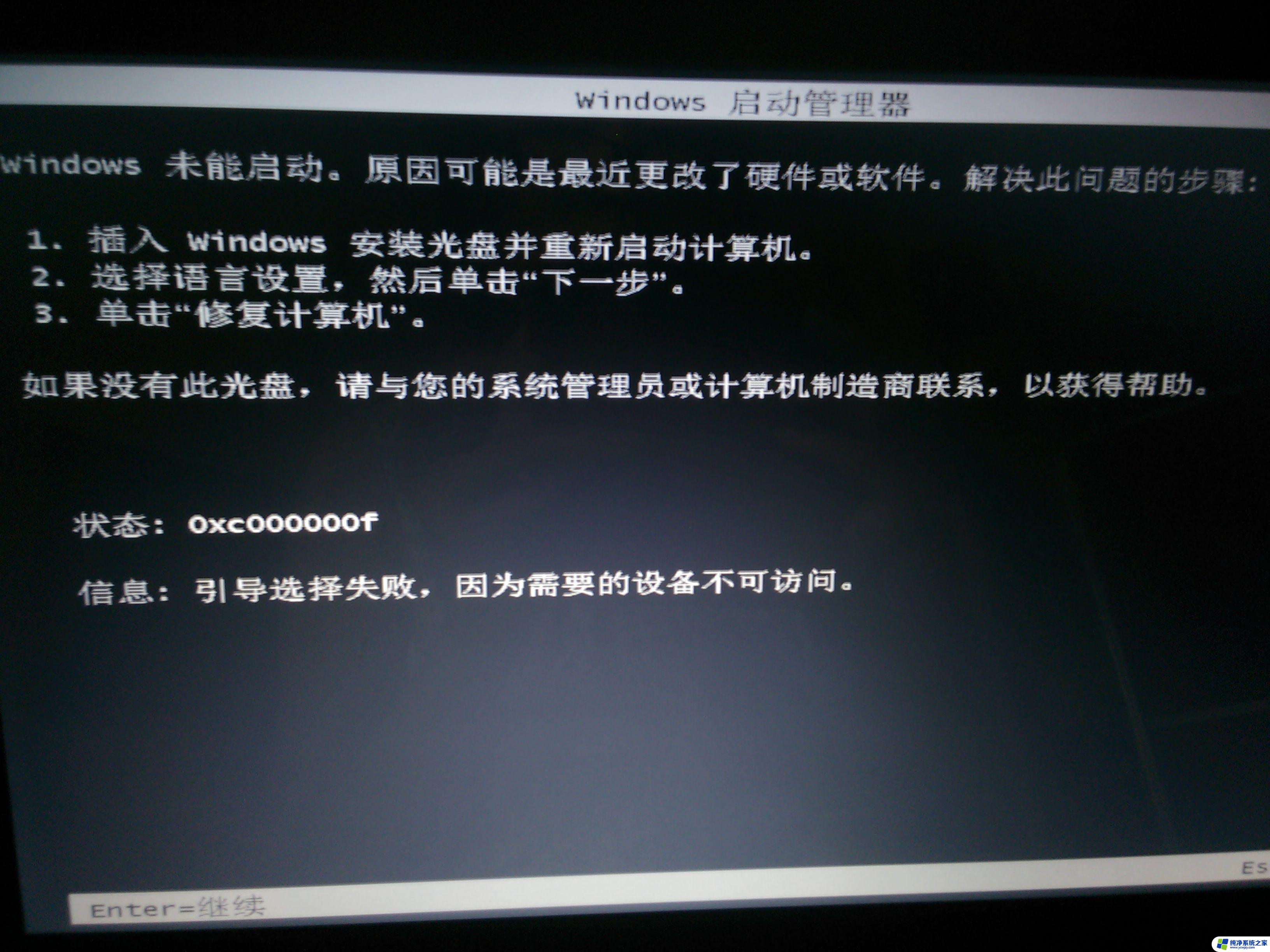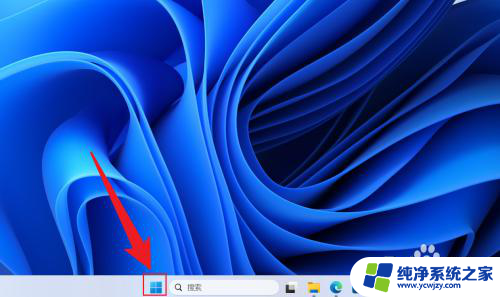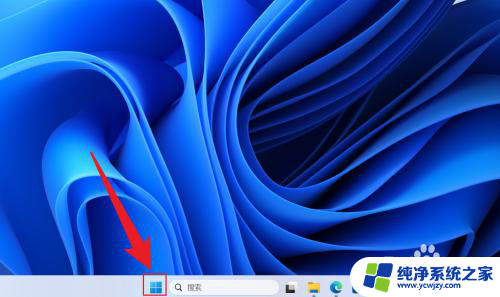win11更新后不能开机启动
更新时间:2024-10-29 08:44:23作者:xiaoliu
Win11更新后无法启动,黑屏问题困扰着许多用户,在遇到这种情况时,我们可以尝试一些解决方法来解决这个问题。从检查硬件连接到使用安全模式启动,希望这些方法能帮助您解决Win11更新后无法启动的困扰。
更新后Win11无法启动的解决方法
1. 首先,连接电源,尝试启动电脑,按住shift键强制重启系统。
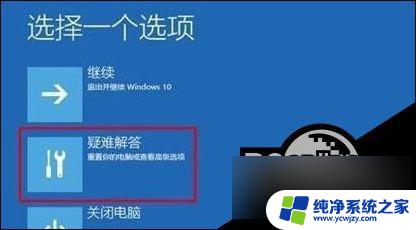
2. 之后即可进入到安全模式,选择“启动设置”的选项。

3. 随后,在启动设置中点击“4~6”之间的选项。

4. 之后,按下快捷键“win+r”键打开运行窗口输入“msconfig”命令。
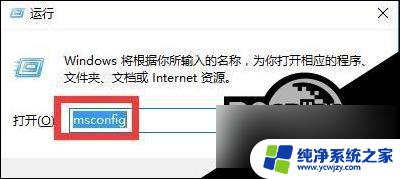
5. 最后,点击选择常规选项卡,勾选“诊断启动”点击确定按键即可。
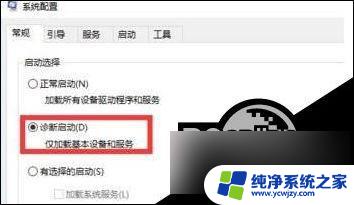
以上就是关于win11更新后不能开机启动的全部内容,有出现相同情况的用户就可以按照小编的方法了来解决了。